
Windows Home Server(WHS)は、市場で最も信頼性が高く、機能が豊富なネットワーク接続ストレージデバイスの1つです。ただし、WHS2011ではいくつかの重要な機能が削除されました。機能を失うことなくアップグレードをお探しの場合は、Amahiをお勧めします。
2007年に発売されたときのWindowsHomeServerのいくつかの賞賛された機能は次のとおりです。
- ドライブエクステンダー:マルチディスクの冗長性を可能にし、複数のドライブを単一の共有スペースに結合します
- リモートアクセス:ネットワークの内外からサーバーにアクセスします
- アドイン:複雑な構成を理解することなく、WHSに機能を追加します
Windows Home Server 2011が最近リリースされましたが、ドライブエクステンダー機能が削除され、40%高速なCPU(1.4 Ghz)と、前モデルの4倍のRAM(2 GB)が必要になります。アップグレードを探しているが、現在の機能を失いたくない場合は、オープンソースプロジェクトのAmahiが最適なソリューションになる可能性があります。
AmahiはFedora上に構築されたLinuxディストリビューションであり(Ubuntuベースのシステムが開発中です)、ホームNASのセットアップを簡単にします。他のLinux / BSDベースのNASディストリビューションが提供するものに加えて、Amahiは、自動ダイナミックDNS更新、グレーホールを備えたドライブエクステンダー機能、および「 AppStoreとは呼ばないでください 」リポジトリ。

HP Media SmartServerにExpressCDを使用してAmahiをインストールするプロセスについて説明します。 Amahiは、お持ちの予備のコンピューターにインストールできますが、Express CDは、ヘッドレスハードウェア(モニターのないコンピューター)で実行するように設計されています。 HP MediaSmartサーバーはすでに低電力のマルチドライブサーバーであるため、無料アップグレードの有力な候補になります。次の記事では、新しいHome Digital Assistant(HDA)のセットアップと使用の基本について説明します。
ステップ1:要件を収集する
MediaSmartサーバーにインストールを実行するには、いくつかのものが必要になります。
- Amahiアカウント:後で使用するインストールコードを取得できるように、アカウントにサインアップする必要があります
- Express CD ISO:以下のリンクからダウンロードしてください
- 空のCD:信頼してください。USBインストールには ちょっとしたハッキング また、2回インストールした後でも、物理CDからのインストールとまったく同じようには機能しませんでした。
- 予備のハードドライブ:これはわずか4 GBですが、ストレージにも使用できるように、もっと多くすることをお勧めします。
- 予備のデスクトップコンピューター:エクスプレスCDはヘッドレスコンピューター用に設計されていますが、初期インストールにはモニターが必要です。
ステップ2:既存のNASをバックアップする
既存のNASにAmahiをインストールする場合、最初のステップはバックアップです。 Windows Home Serverをお持ちの場合は、以下に従ってください すべての情報を外付けハードドライブにバックアップするためのガイド 。
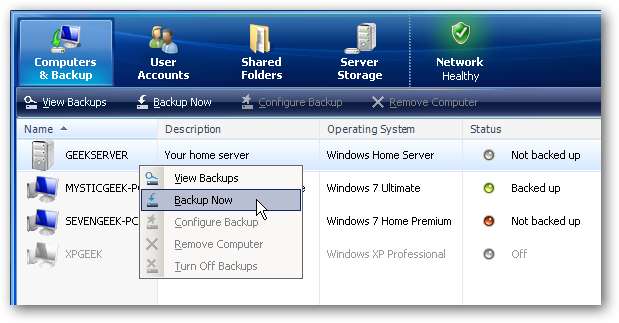
別のNASプラットフォームを使用している場合は、プラットフォームにバックアップシステムが組み込まれているかどうかを確認するか、ネットワーク経由ですべてのファイルを予備のハードドライブに手動でコピーできます。
インストールを開始する前にバックアップがあることを確認してください。十分な予備のハードドライブがある場合は、何かがひどく悪くなった場合に備えて、既存のNASをそのままにしておく必要があります。
ステップ3:Amahiをインストールする
ISOファイルをCDに書き込んだら、予備のハードドライブをインストールに使用する一時デスクトップに置きます。インストールにより、スペアハードドライブとシステムに接続されている他のハードドライブ上のすべてのものが消去されます。したがって、接続したいハードドライブだけがあることを確認してください。

経由の画像 ジャスティン・ラックマン
正しいハードドライブが接続されたら、インストールCDからシステムを起動します。最初のいくつかの手順では、言語、キーボードレイアウト、タイムゾーン、ルートパスワードを選択するように求められるため、これらをスキップして、そこで何をすべきかを知っていると想定します。
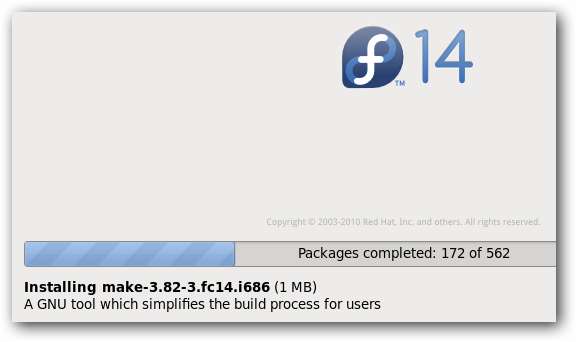
最初のファイルコピーとドライブのフォーマットが行われている間に、別のコンピューターでamahi.orgにアクセスし、ユーザーアカウントでログインします。ログインすると、コントロールパネルが表示されます。左側の「YourHDA」をクリックしてから、生成されたインストールコードまで下にスクロールします。
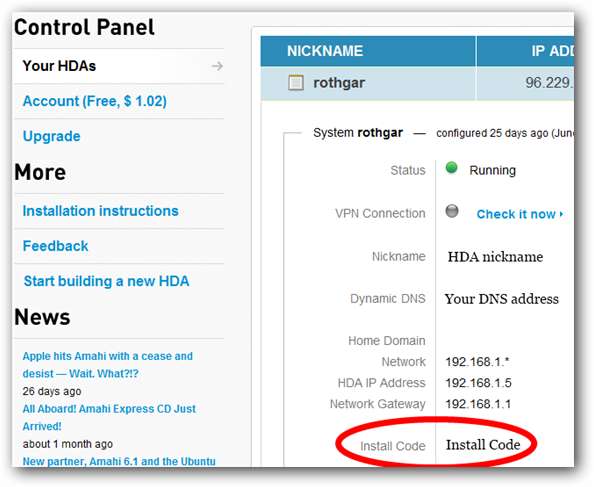
最初のドライブ形式とファイルのコピーが完了したら、プロンプトが表示されたらインストールコードを入力します。

マシンが再起動し(インストールCDを必ず削除してください)、もう1つの画面に戻ってデバイスの構成を完了します。完了すると、新しいHDAが自動的に再起動し、ログイン画面が表示されます。

オプションのステップ :あります 現在エクスプレスCDにあるバグ これにより、私のマシンは上記の手順を何度も繰り返してループに入りました。この手順を実行するには、オプションを選択してデバッグコンソールに移動し、コマンドConfigAmahiを実行します。システムはHDA構成を終了し、最終的に使用可能な状態で再起動します。
ステップ4:ハードドライブの移植
HP MediaSmartサーバーを使用していない場合、またはインストールしたばかりのデスクトップにHDAを保持したい場合は、以下の手順を実行する必要はありません。これらは、HDAを新しいマシンに移動する場合にのみ適用されます。
マシンが再起動したら、インストール時に設定したrootユーザーとパスワードを使用してコンピューターにログインします。

Amahiが物理ハードウェアを変更できるようにするには、ネットワークが新しいマシンで機能するようにマシンを構成する必要があります。ターミナルから次のコマンドを実行します。
rm /etc/udev/rules.d/70-persistent-net-rules

次に、コマンドを使用してeth0構成ファイルを開きます
nano / etc / sysconfig / network-scripts / ifcfg-eth0
テキストエディタ内で、HWADDRで始まる行を削除し、ONBOOT = noをONBOOT = yesに変更します。
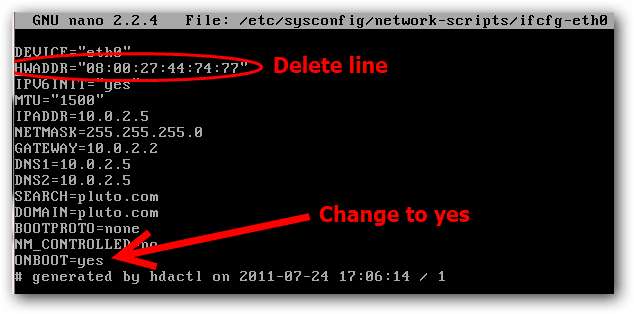
次回システムを起動すると、有線イーサネットアダプタがシステムによって自動的に再構成されます。マシンをシャットダウンし、ハードドライブを引き出します。 HP MediaSmartサーバーからすべてのハードドライブを取り外し、新しいドライブを一番下のスロットに配置します。

システムの電源を入れ、ルーターをチェックしてデバイスがネットワークに表示されていることを確認し、別のコンピューターからWebページを開いてAmahiを構成します。
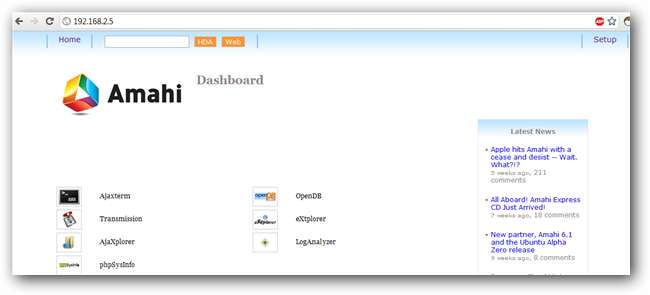
次の記事では、アプリ、ユーザー、追加のストレージ、およびすべてのファイルを使用した新しいHDAのセットアップについて説明します。







